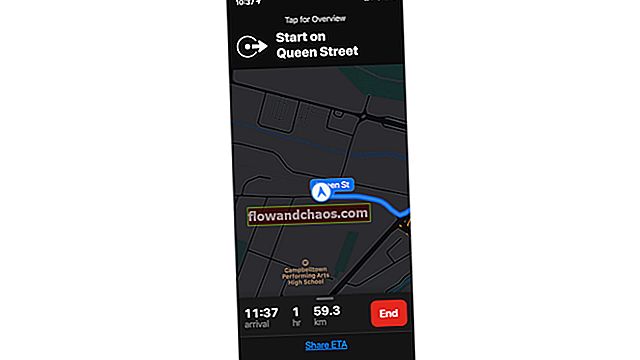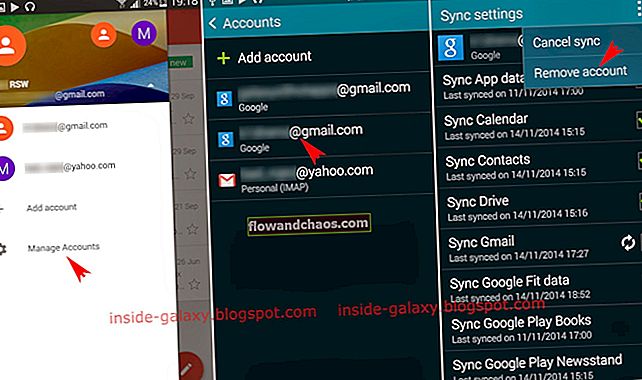Ažurirana verzija
Naš se oslonac na pametne telefone povećava iz dana u dan. Stalno nailazimo na nove aplikacije i nove načine kako svoje pametne telefone i tablete učiniti još korisnijima. Iako je ovo potpuni napredak za tehnološki svijet i za nas, jedini problem leži u baterijama naših pametnih telefona koje nisu u stanju pratiti naše rastuće potrebe. Ako tražite rješenja kako riješiti probleme s pražnjenjem Android baterije, nabrojali smo mnoga rješenja koja vam mogu pomoći u rješavanju problema.
Trajanje baterije pametnog telefona ili tableta ovisi o vrsti baterije koja se koristi za njegovo napajanje. Ne govorimo o telefonima koji rade na jednom punjenju tjednima, ali najpraktičniji zahtjev za prosječnog korisnika je imati telefon s baterijom koji traje najmanje jedan dan. Proizvođači kontinuirano pokušavaju ispuniti naša očekivanja osmišljavanjem boljih baterija i telefonskog softvera koji vam pomaže optimizirati potrošnju baterije telefona. No ako tražite načine kako bateriju dulje trajati između punjenja, možda ćete htjeti isprobati naše prijedloge.
Također pogledajte- Kako ažurirati softver na Androidu
Rješenja za Android ispražnjenje baterije
1. rješenje: Koristite način doziranja na telefonu ili tabletu
Doze je moćna značajka uvedena u Android Marshmallow koja pomaže korisnicima da optimiziraju potrošnju baterije. Korisnici koji imaju Android 4.1 i novije verzije mogu preuzeti besplatnu aplikaciju Doze. Nakon što preuzmete aplikaciju, bit će potrebna aktivacija, a zatim će početi raditi u pozadini. Pomoću načina Doze moći ćete produžiti vijek trajanja baterije telefona i popraviti problem ispražnjenja baterije.

www.greenbot.com
Rješenje 2: Korištenje načina rada u zrakoplovu
Kada putujete u područja u kojima je jakost signala vrlo slaba i neprestano gubite signal, vaš telefon na kraju troši puno baterije. Kad se neprestano ponovno povezujete s mobilnom mrežom zbog slabe jačine signala, vijek trajanja baterije jako pati. Korištenje zrakoplovnog načina spašava vas iz takvih situacija. Ako ste u podrumu zgrade ili na svom radnom mjestu, postoji mogućnost da stanični signal možda nije jako jak. U takvim trenucima možete koristiti način rada u zrakoplovu kako biste uštedjeli bateriju.

www.xcomglobal.com
3. rješenje: Provjerite postavke obavijesti telefona / tableta
Postavka obavijesti na telefonu za svaku aplikaciju također može učiniti razliku. Ako vas telefon obavijesti o aplikacijama o kojima ne želite biti obaviješteni, pametno je promijeniti postavke. Iako primanje obavijesti o e-porukama ili aplikacijama za društvene mreže može biti korisno, postoji mnogo drugih aplikacija koje mogu slati obavijesti koje možda nisu potrebne. Idite u izbornik postavki telefona i dodirnite aplikacije. Provjerite aplikacije za koje smatrate da su manje potrebne kada su u pitanju obavijesti. Dodirnite svaku od aplikacija i poništite opciju Prikaži obavijesti.

www.tomsguide.com
4. rješenje: Uključite GPS samo kad vam zatreba
Ako imate naviku stalno držati uključenim GPS svog telefona, to može biti razlog zašto ne možete zadržati dovoljno baterije do kraja dana. GPS pokušava neprestano provjeravati vašu lokaciju, što znači da se baterija brzo troši. Isključite GPS povlačenjem nijanse obavijesti i dodirivanjem ikone GPS. Uvijek ga možete uključiti kada vam je GPS potreban za lokaciju ili za dobivanje uputa. To će pomoći vašem telefonu da uštedi bateriju, umjesto da je nepotrebno gubi na GPS-u.

mashtips.com
5. rješenje: Minimizirajte pražnjenje baterije provjerom praćenja lokacije aplikacije
Kada aplikacije pokušaju pristupiti vašoj lokaciji, troše značajnu količinu baterije. Možete to smanjiti provjerom dozvola za praćenje lokacije aplikacije i promjenom. To će osigurati da aplikacije ne pristupaju nepotrebno GPS-u vašeg telefona. Idite na izbornik Postavke na vašem telefonu i dodirnite Lokacija. Ovdje ćete pronaći detalje o aplikacijama koje su nedavno pokušale pristupiti vašim GPS postavkama zahtijevajući vaše mjesto. Također će prikazati detalje o količini baterije koju je aplikacija upotrijebila u postupku. Ako primijetite aplikaciju koja troši previše baterije putem praćenja lokacije, tada na izborniku Postavke dodirnite Aplikacije i označite Dopuštenja da biste promijenili ili prilagodili dopuštenja.

trendblog.net
Rješenje 6: Način uštede energije
Način uštede energije mnogim je korisnicima Androida spasio život. Koristite ga kada treba produžiti vijek trajanja baterije telefona ili tableta. Kad je uključen način uštede energije, telefon zaustavlja neke poslove koji troše puno baterije poput pozadinske sinkronizacije aplikacija, usluga lokacije, pa čak i animacija. Načinu uštede energije možete pristupiti iz zaslona obavijesti na telefonu. Ali da biste pristupili postavkama načina uštede energije, morate otići na izbornik Postavke na telefonu, a zatim dodirnuti Napajanje. Ovdje možete odabrati između puno opcija koje možda želite ili ne želite kada je uključen način uštede energije. To uključuje opciju da je podatkovna veza uključena ili isključena.

androidinformation0.blogspot.com
Rješenje 7: Svjetlina zaslona
Svjetlina vašeg zaslona igra jednako važnu ulogu u pražnjenju baterije telefona. Što je veća veličina zaslona, to je potrebno više baterije da bi bio osvijetljen. Dakle, ako vam je svjetlina zaslona telefona umanjena i do 100 posto, tada biste možda trebali razmisliti. Smanjite ga na vrijednost koja održava vaš zaslon čitljivim i pomoći će vašem telefonu da uštedi malo baterije. Ovo je jedan od najlakših načina uštede baterije telefona. Telefoni s većim zaslonima primijetit će popriličnu razliku jednostavno smanjenjem svjetline zaslona.

www.cultofandroid.com
Rješenje 8: Istek vremena zaslona
Govoreći o ekranima telefona ili tableta, još jedna stvar koja primjetno pušta bateriju vašeg telefona je vrijeme potrebno da zaslon zaslona potamni. Iako većina nas zadržava istinski nisko vrijeme čekanja zaslona, primijetio sam da neki korisnici drže duga vremena zaslona. To znači da telefon ostaje svijetao dulje vrijeme prije nego što se smrači. Svaki put kada upotrebljavate telefon i držite ga da spava, on ostaje budan tijekom razdoblja koje ste odabrali za vremensko ograničenje. Ako je vremensko ograničenje kratko, štedite bateriju koja se koristi za osvjetljavanje zaslona.
Obično je opravdano razdoblje od 10 sekundi umjesto odabira dugih vremenskih ograničenja zaslona. Izmjene možete izvršiti tako što ćete se uputiti u izbornik Postavke na svom telefonu i dodirnuti zaslon. Zatim potražite vremensko ograničenje zaslona i odaberite razdoblje koje vam je ugodno i prikladno i za bateriju telefona.

www.note2forum.com
Rješenje 9: Promijenite postavke widgeta Weather
Naš vrlo zgodan widget za vremenske prilike može postati uznemirujući za bateriju telefona ako na kraju dodamo previše gradova u widget. Ažurira vrijeme u stvarnom vremenu i daje vam informacije o vremenskim uvjetima svih gradova koje ste dodali. Morate li u stvarnom vremenu znati vremenske prilike svih gradova? Ako je odgovor negativan, uklonite gradove za koje vam nisu potrebna ažuriranja u stvarnom vremenu. Možda ste dodali ove gradove kad ste putovali do mjesta, ali sada kada ste se vratili, uklonite ih tako da widget ne troši bateriju telefona pokušavajući dobiti ažuriranja za sve gradove koje ste mu dodali.

droid27.blogspot.com
10. rješenje: Ažurirajte OS telefona i tableta i aplikacije
Svako malo nailazimo na programske pogreške koje mogu uzrokovati probleme s vijekom trajanja baterije. Problem se može riješiti ažuriranjem OS-a. Ažuriranja su namijenjena uvođenju izmjena i popravaka koji poboljšavaju performanse vašeg telefona.
Da biste ažurirali Android OS:
- Idite na Postavke
- Dodirnite O uređaju ili O telefonu ili O tabletu
- Dodirnite Ažuriranje softvera (ili slično, ovisno o uređaju).

www.lavamobiles.com
Aplikacije koje nisu ažurne također mogu uzrokovati probleme s trajanjem baterije. Stoga se pobrinite da se vaše aplikacije ažuriraju jer se ažurirane aplikacije suočavaju s manje problema.
Obavezno ažurirajte sve aplikacije. Evo što treba učiniti:
- Otvorite aplikaciju Google Play
- Dodirnite tri vodoravne crte da biste otvorili izbornik
- Dodirnite Moje aplikacije i igre
- Dodirnite Ažuriraj sve.

www.askdavetaylor.com
11. rješenje: Ponovo pokrenite uređaj
Ako utvrdite da baterija vašeg Android uređaja naglo radi, tada vam može pomoći ponovno pokretanje telefona ili tableta. Provjerite je li ponovno pokretanje uređaja uspjelo riješiti problem. Ako vam pražnjenje baterije nije uobičajeni problem, svako malo ponovno pokrenite računalo, pa bi vam moglo pomoći. Ali ako ponovno pokretanje ne pomogne, prijeđite na sljedeće rješenje.

www.inlovewithandroid.com
Rješenje 12: Sve o Wakelocksu
Ako prijeđete na postavke telefona ili tableta i dodirnete bateriju, moći ćete provjeriti pojedinosti povezane s potrošnjom baterije telefona. Ako dodirnete grafikon koji prikazuje upotrebu, dobit ćete daljnje detalje o vremenu probuđenja i uključivanja zaslona. Ako utvrdite da je vrijeme buđenja na vašem telefonu puno više od zaslona na vrijeme, postoji nešto što vašem telefonu ne omogućava spavanje kad zaslon potamni. Ovo je poznato kao Wakelock koji sprečava vaš telefon da spava čak i kad zaslon istekne. Baterija vašeg telefona može predstavljati veliki problem ako aplikacija ili usluga drže telefon budnim dulje vrijeme.
Ono što zaključavanje buđenja čini je da CPU vašeg telefona drži budnim kako bi aplikacija ili usluga mogle izvršiti svoj zadatak. To je normalno za bilo koji uređaj. Problem nastaje kada greška u aplikaciji ili usluzi drži telefon budnim i nakon završetka zadatka. Ako se telefon zagrije dok je u stanju mirovanja, možda je predugo ostao u stanju pripravnosti.
Jedan od najboljih načina da otkrijete je li problem zaključavanja buđenja jest aplikacija poput System Monitor. Aplikacija prikazuje postotak rada CPU-a. Trebali biste primijetiti da je najveći postotak dodijeljen ‘Dubokom snu’, osim ako niste stalno koristili telefon i nikada ga niste uopće odmarali.
Ako aplikacija ne prikazuje "Duboko spavanje" kao najveći dio grafikona, možda postoji sistemski postupak ili aplikacija koja može uzrokovati problem i isprazniti bateriju. Da biste to riješili, možda ćete morati provjeriti ponašanje aplikacija. Ako je problem započeo nakon instaliranja određene aplikacije, deinstalirajte je.
Ako se i dalje suočavate s problemom, pokušajte koristiti telefon u sigurnom načinu. U sigurnom načinu onemogućene su sve aplikacije trećih strana. Ako vaš uređaj dobro radi u sigurnom načinu, možda imate problem s jednom od aplikacija koje ste instalirali. Ali ako problem i dalje postoji u sigurnom načinu rada, problem leži u sustavskom procesu. Iako se kombinacije tipki mogu malo razlikovati ovisno o marki i modelu vašeg telefona, ovo su koraci za većinu telefona
- Isključite uređaj.
- Pritisnite i držite tipku za stišavanje i gumb za uključivanje.
- Kad vidite ikonu Androida, možete pustiti gumb za uključivanje, ali i dalje morate držati tipku za stišavanje.
- Vaš će se telefon uskoro uključiti, a na početnom zaslonu prema dnu zaslona primijetit ćete riječi "Sigurni način rada".

www.androidcentral.com
Ako je kriva aplikacija treće strane, možete je deinstalirati jednu po jednu. Druga je mogućnost resetiranje uređaja na tvorničke postavke. Ako odaberete vraćanje na tvorničke postavke, napravite sigurnosnu kopiju svih podataka. Vraćanje na tvorničke postavke izbrisat će sve na vašem uređaju.
Da biste resetirali telefon na tvorničke postavke, slijedite ove korake:
- Idite na izbornik postavki vašeg telefona.
- Dodirnite Sigurnosno kopiranje i poništavanje.
- Označite opciju Sigurnosna kopija podataka kako biste napravili sigurnosnu kopiju podataka.
- Pri dnu zaslona primijetit ćete opciju Factory reset. Dodirnite ga.
- Nakon završetka resetiranja telefon će se automatski ponovo pokrenuti.

www.makeuseof.com
Nakon ponovnog pokretanja telefona, pokušajte ga koristiti i provjerite ostaje li problem ispražnjenja baterije. Ako je to ispravljeno, možete vratiti podatke i koristiti telefon. Međutim, ako se problem nastavi, možda biste trebali razmisliti o odnošenju telefona u servis. Ako je vaš telefon u jamstvu, velika je vjerojatnost da ćete moći dobiti zamjenu.
Rješenje 13: Greenify
Problemi s pražnjenjem baterije najčešće su povezani s aplikacijom koju ste možda instalirali. Iako je najbolji način rješavanja problema deinstaliranje aplikacije, postoje neki korisnici koji bi željeli i dalje koristiti ovakve aplikacije. Dakle, ako želite nastaviti koristiti aplikaciju koja prazni bateriju, morate razmisliti o instaliranju Greenifya. Aplikacija je dostupna na Google Playu. Aplikacije koje se loše ponašaju stavljaju ih u stanje hibernacije kada ih ne upotrebljavate. Korisnici koji ne vole isključiti GPS ili Wi-Fi smatrali bi da je Greenify korisno rješenje za pražnjenje Androidove baterije.

www.androidpit.com
Rješenje 14: Trebate li zaista Haptics?
Ako će vam telefon zazvoniti, trebate li mu zaista i da vibrira? Svaki put kad telefon zavibrira, troši puno baterije da bi se telefon mogao tresti. Bateriju telefona možete uštedjeti isključivanjem vibracije. Vibriranje možete prebaciti na sljedeći način:
- Ulazak u izbornik postavki vašeg telefona.
- Dodirnite opciju Zvukovi i obavijesti.
- Poništite odabir opcije koja kaže da vibrira prilikom zvonjave.

www.pcworld.com
Što učiniti kada mi usluge Google Play prazne bateriju?
Usluge Google Play pomažu brojnim aplikacijama u radu prema očekivanjima. Osigurava da se vaš Gmail isporučuje poštanskim aplikacijama, a postavke vašeg položaja postaju dostupne aplikacijama za mapiranje i da aplikacije s oglasima u njima mogu prolaziti kroz njega. Ako usluge Google Play na kraju potroše više baterije od zaslona ili samog sustava, tada postoji problem.
Uđite u izbornik Postavke na telefonu i dodirnite bateriju. Pazite da na istom telefonu nemate previše Google računa. To će učiniti da usluge Google Play teže rade teže pokušavajući dostaviti informacije povezane sa svim tim računima u različite aplikacije.
Još jedan razlog zašto usluge Google Play možda naporno rade je potrebna pozadinska sinkronizacija. Ako vaš telefon ima problema s povezivanjem, sinkronizacija može zakazati i ponovo se pokrenuti nekoliko puta, što neizbježno dovodi do većeg pražnjenja baterije.
Što učiniti kada sam na putu, a baterija neće potrajati?
Android Marshmallow uveo je brojne značajke za uštedu baterije, uključujući način uštede ultra-energije. Dizajniran je posebno za ovakva vremena kada trebate ograničiti funkcionalnost telefona samo kako biste mogli dodati malo vremena trajanju baterije telefona. Način ultra-uštede energije može puno ograničiti vaš telefon, ali u najtežim situacijama potrebno je poduzeti strašne korake.
Alternativno, onima koji nemaju mogućnost ultra uštede energije na svom telefonu, spasilačka banka ili rezervna baterija mogu biti spas. Uz to, ograničite upotrebu telefona smanjenjem svjetline zaslona na najnižu razinu, prebacite vibracije za svoj telefon i koristite GPS samo kada je to potrebno.
Što učiniti kada se baterija mog telefona počne brzo isprazniti nakon ažuriranja Androida?
Najbolji način za rješavanje problema ispražnjenja baterije nakon ažuriranja OS-a jest osigurati da se i aplikacije ažuriraju kako bi bile kompatibilne s najnovijim OS-om. Nakon što ažurirate i aplikacije, najbolje je ukloniti stare predmemorirane podatke kako bi aplikacije mogle stvoriti nove što će riješiti probleme koji mogu biti uzrokovani oštećenim podacima predmemorije.
Da biste uklonili svu predmemoriju aplikacija s telefona ili tableta:
- Idite na Postavke.
- Dodirnite Pohrana i USB.
- Dodirnite predmemorirane podatke.
- Dobit ćete upozorenje da potvrdite želite li izbrisati predmemorirane podatke ili ne.
- Dodirnite Ok za potvrdu i podaci iz predmemorije za sve aplikacije bit će izbrisani.

www.androidpit.com
To će pomoći vašem telefonu jer će stvoriti nove podatke iz predmemorije i uklonit će se svi oštećeni podaci koji mogu uzrokovati pražnjenje baterije. Osim uklanjanja podataka iz predmemorije za sve aplikacije, preporučljivo je i brisanje particije predmemorije telefona nakon ažuriranja ako primijetite da se baterija počela isprazniti nakon ažuriranja.
Pražnjenje baterije Android sustava / Android os baterija
Particiju predmemorije možete izbrisati slijedeći ove korake:
- Isključite telefon.
- Sada pritisnite i držite tipku za napajanje i tipku za smanjivanje glasnoće dok telefon ne prikaže izbornik Fastboot.
- Upotrijebite tipku za glasnoću da biste istaknuli Oporavak, a tipkom za uključivanje / isključivanje odaberite je.
- Ako vidite ikonu Androida, pritisnite jednom tipku za uključivanje / isključivanje i tipku za pojačavanje glasnoće i trebali biste moći pristupiti izborniku Oporavak.
- Pomoću tipke za smanjivanje glasnoće označite Wipe cache partition i pomoću tipke za uključivanje odaberite je.

www.youtube.com
Sustav će početi brisati particiju predmemorije. Nakon završetka postupka, ponovno pokrenite telefon.
Ispraznjuje li Bluetooth bateriju?
Da, kako je prijavljeno
Ponekad telefonski problemi možda nisu povezani sa softverom. Umjesto toga. to može biti uzrokovano problemom u ožičenju ili hardveru. Također postoji mogućnost da je baterija vašeg telefona mnogo korištena i da je oštećena.
Ako je to slučaj, možda ćete morati zamijeniti bateriju. Obavezno zamijenite bateriju izvornom kako biste osigurali da se performanse vašeg telefona ne pogoršaju.
Ako je vaš telefon u garanciji, možda ćete također moći dobiti zamjenu. Obratite se trgovini ili svojem prijevozniku.
Možete pročitati i - Kako promijeniti jezik na Androidu
Pročitajte više - Android Wi-Fi popravci
Dodatne informacije - (prethodna verzija)
Android OS dolazi s manjim problemima koji mogu uzrokovati sporo punjenje i ispražnjenje baterije na većini android uređaja. Naš test otkriva da možete dobiti 50% trajanja baterije jedan dan nakon srednje do slabe upotrebe telefona. To uključuje strujanje videozapisa i surfanje internetom.
Također pogledajte: Kako popraviti Samsung Galaxy da se ne puni - siva baterija
Uzrok problema sa Samsung Galaxy / Android sporim punjenjem baterija
Iako Android Marshmallow dolazi s glatkim i lakim navigacijskim korisničkim sučeljem.
Međutim, činilo se da je došlo do greške u Ažuriranju, posebno na Galaxyju s7. Većina se ljudi žalila da se, kada ažuriraju svoj S4, pojave problemi, poput ispražnjenja Wi-Fi baterije Android Marshmallow
Idite na:
Postavke> Lokacija> Način> Ušteda baterije.
Jednostavni podaci jasne predmemorije
- Idite na početni zaslon i dodirnite Aplikacije
- Zatim dodirnite Postavke
- Dodirnite Aplikacije
- Dodirnite Upravitelj aplikacija
- Zatim prijeđite prstom do kartice Sve
- Vidjet ćete popis aplikacija koje imate na telefonu
- Pronađite aplikaciju koja se loše ponaša (smrzavanje, pad sustava itd.)
- Dodirnite aplikaciju
- Dodirnite Prisilno zatvori
- Zatim dodirnite Pohrana
- Sada dodirnite Izbriši predmemoriju
- Pokrenite aplikaciju
Monitor baterije za Android
Preuzmite i instalirajte CPU tuner
CPU tuner je moja omiljena android aplikacija za kontrolu potrošnje energije. Omogućuje mi puni pristup i izmjene CPU-a. Čim sam instalirao ovu aplikaciju, mojih problema s polaganim punjenjem i pražnjenjem baterije više nije bilo.
Primarni cilj ove aplikacije je uštedjeti što je više moguće baterije. Također se može koristiti za overclocking ili underclocking vašeg CPU-a. Underclocking će vam omogućiti više vijeka trajanja baterije i ograničiti vaš Samsung Galaxy da se brzo isprazni, ali ograničit će performanse.

www.ubiquitense.com
Preuzmite i instalirajte Greenify
Greenify najbolje radi s SetCPU-om. Greenify stavlja vaše aplikacije u stanje hibernacije kad se ne koriste, a to sprječava njihovo zaostajanje u uređaju i puštanje baterije.
Preuzmite i instalirajte Battery Booster Lite
Battery Booster je popularna aplikacija za uštedu baterije (ne zahtijeva root) koja vam pruža potpunu kontrolu i podešavanje baterije, govori vam što prazni bateriju i kako to popraviti. Ovo je najtočnija i interaktivna aplikacija za uštedu baterije.

forum.miui.co.in
Pronašli smo ova rješenja za Android pražnjenje baterije kako bi radila na gotovo svim Android telefonima, uključujući LG G3, LG G4, HTC One, HTC One M7, HTC One M8, HTC One M9, Samsung Galaxy S3 / s2, Samsung Galaxy S4, Samsung Galaxy S5, Samsung Galaxy S6, S6 Edge i najnoviji Samsung Galaxy S7 i S7 Edge. Ova rješenja možete isprobati ako ste vlasnik jednog od Nexus uređaja, poput Nexusa 5, Nexusa 6 i Nexusa 7. Također su učinkovita za uređaje iz Samsung Galaxy Note Series, uključujući Samsung Galaxy Note 4 i Samsung Galaxy Note 5. smatrat će da su ova rješenja korisna i jednostavna za slijediti. Cilj nam je pomoći da vaš telefon radi bez da ga morate odnijeti profesionalcu. Ako i dalje ne možete riješiti problem ispražnjenja baterije telefona, možda biste trebali razmisliti o odnošenju telefona u servis.